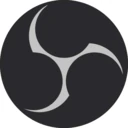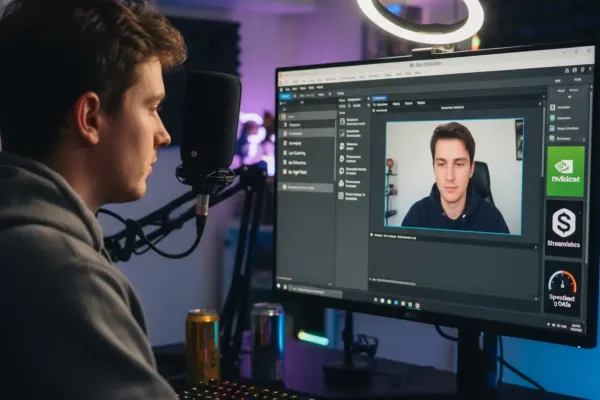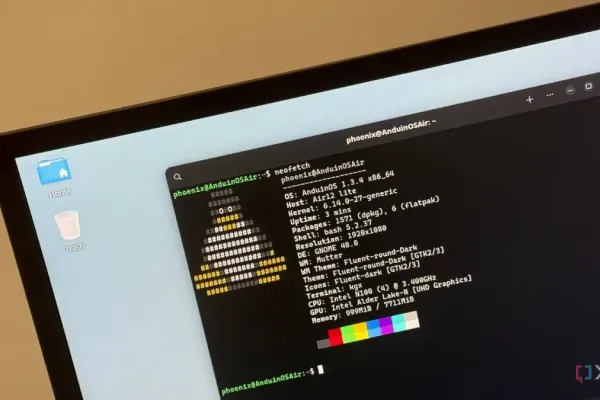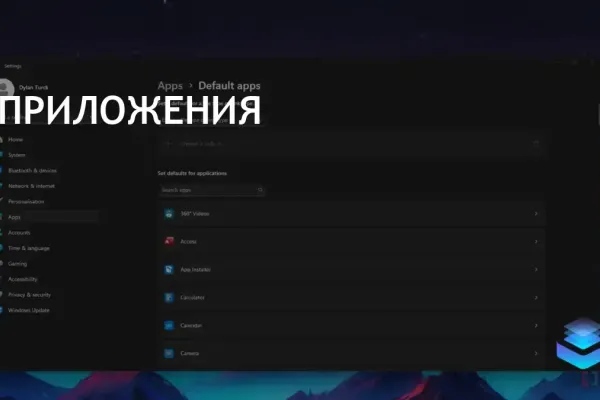OBS Studio — мощный инструмент для стримов и записи. Неправильные настройки приведут к тормозам, заметной потере качества или пропавшему звуку. Эта инструкция шаг за шагом поможет быстро выставить рабочие параметры для типичного стриминга и локальной записи.
Шаг 1. Базовые настройки программы
Откройте «Настройки» и пройдитесь по основным вкладкам:
- Общие: язык и тема ставьте по вкусу; включите «Свернуть в трей», если нужно.
- Вывод: выберите режим «Простой» для начала; укажите папку для записи (Recording Path).
- Аудио: поставьте частоту 44.1 или 48 кГц, канал — стерео; назначьте устройства микрофона и главного вывода.
- Видео: установите базовое (Canvas) и выходное (Scaled) разрешение; для стрима обычно 1920x1080 или 1280x720 и FPS 60/30.
- Автообновления и путь к логам оставьте по умолчанию, если не уверены.
Шаг 2. Настройки под конкретную задачу
Для стрима (YouTube/Twitch):
- Вывод → Кодировщик: если есть NVENC (NVIDIA) — выберите его, иначе x264.
- Битрейт: 1080p60 — 6000 kbps, 720p60 — 4500 kbps, 720p30 — 3000 kbps (аджастируйте по каналу).
- Keyframe Interval — 2, Preset — quality/performance в зависимости от железа.
- Аудио битрейт микрофона 128 kbps, дорожки — 1 или 2.
Для записи: контейнер MKV (безопаснее), запись в отдельную папку, в Advanced-режиме можно выставить локальный кодировщик для более высокого качества.
Шаг 3. Проверяем и оптимизируем результат
- Сделайте тестовую запись 1–2 минуты и проверьте качество видео и звука.
- Сделайте приватный тестовый стрим на платформе и наблюдайте метрики: dropped frames, отправляемый битрейт в статистике OBS.
- Проверьте скорость интернета (загрузка/пинг) перед стримом.
- Если есть проседания — понизьте выходное разрешение, битрейт или переключитесь на аппаратный кодировщик.
Какие программы помогут настроить OBS ещё лучше
- NVIDIA Broadcast — улучшает звук и видео (шумоподавление, виртуальный фон) при наличии совместимой видеокарты.
- Streamlabs Desktop — альтернатива с готовыми оверлеями и удобной интеграцией для начинающих стримеров.
- Speedtest — быстро проверит реальную скорость интернета и пинг перед эфиром.
Кратко: в первую очередь настройте кодировщик и битрейт под ваше соединение, правильно назначьте аудио-устройства и протестируйте запись/стрим. Если нет уверенности — начните с рекомендуемых значений и постепенно повышайте качество, наблюдая за статистикой OBS.
Полезные ссылки
- OBS Studio — страница с описанием и загрузкой.
- NVIDIA Broadcast — улучшение звука и видео для стримеров.
- Streamlabs Desktop — готовые оверлеи и интеграции для трансляций.
- Speedtest — проверка скорости интернета перед эфиром.